المقدمة
يصف هذا المستند جميع الخطوات المطلوبة لتكوين أدوار "مسؤول الشريك" و"مستخدم الشريك" حسب الحاجة.
المتطلبات الأساسية
المتطلبات
توصي Cisco بأن تكون لديك معرفة بالمواضيع التالية:
المكونات المستخدمة
أسست المعلومة في هذا وثيقة على هذا برمجية وجهاز متطلب:
تم إنشاء المعلومات الواردة في هذا المستند من الأجهزة الموجودة في بيئة معملية خاصة. بدأت جميع الأجهزة المُستخدمة في هذا المستند بتكوين ممسوح (افتراضي). إذا كانت شبكتك قيد التشغيل، فتأكد من فهمك للتأثير المحتمل لأي أمر.
التكوين
التكوينات
وكملخص شامل لما عليك القيام به:
- إنشاء مجموعة أصول.
- قم بإنشاء مجموعة مستخدمين للشركاء.
- إنشاء قاعدة ضمن الهوية والوصول.
ملاحظة: لا يتم تطبيق مبدأ الامتياز الأقل في CX Cloud. يكون الوصول تراكميا، مما يعني أن أعلى دور يتم منحه هو الدور الساري في أي وقت معين.
إنشاء مجموعة أصول
ملاحظة: هذا القسم إختياري. الرجاء التخطي إذا كنت تخطط لاستخدام مجموعة كافة الأصول.
- تسجيل الدخول إلى بوابة سحابة CX باستخدام SUA.
- افتح مركز الإدارة.

تلميح: إنه أيقونة التروس/التروس في الزاوية اليمنى في الأعلى.
- انقر فوق مجموعات الأصول.
- انقر فوق الزر إنشاء.
- حدد ما إذا كنت تريد مجموعة ثابتة أو ديناميكية.
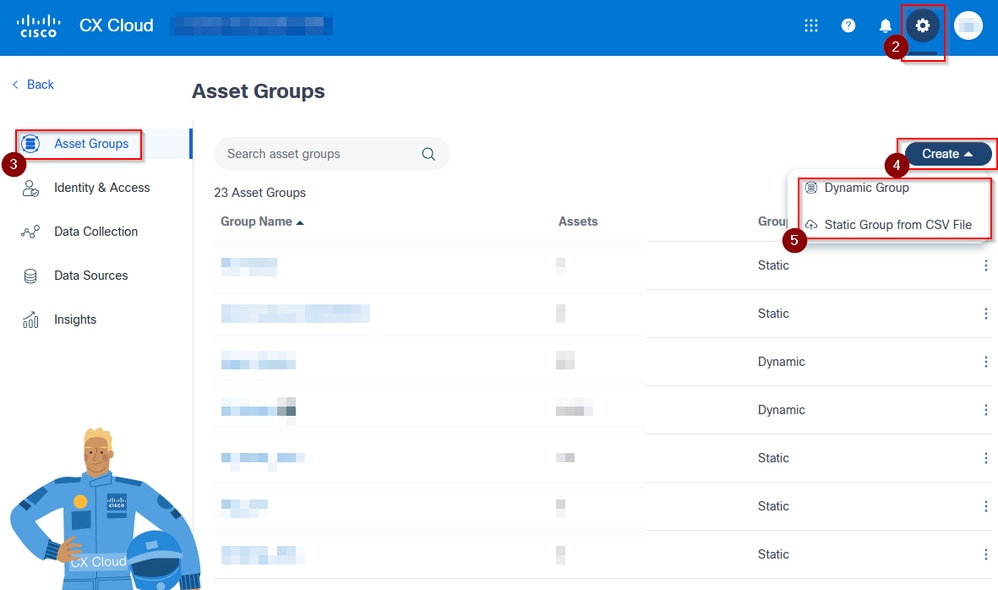 خطوات إنشاء مجموعة أصول في CXCloud
خطوات إنشاء مجموعة أصول في CXCloud
المجموعات الثابتة
5.1.1 تتطلب المجموعات الثابتة إستخدام قالب متاح للتنزيل عند إنشاء المجموعة بالنقر فوق نص القالب بالأزرق.
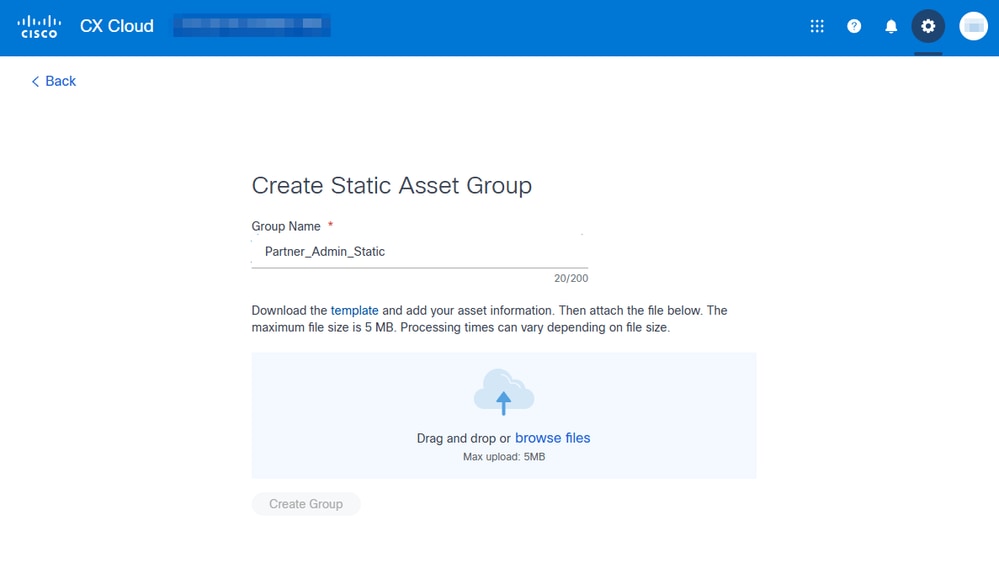 إنشاء طريقة عرض مجموعة الأصول الثابتة
إنشاء طريقة عرض مجموعة الأصول الثابتة
5-1-2 يلزم ملء القالب بالأرقام التسلسلية.

تلميح: يمكنك تحريره على برامج متعددة. وعلى سبيل المثال، تم إستخدام Notepad.
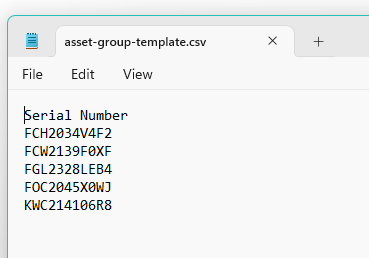 مثال على القالب لمجموعة أصول ثابتة
مثال على القالب لمجموعة أصول ثابتة
5.1.3 قم بتحميل الملف عن طريق سحبه وإسقاطه على أيقونة السحابة أو بتحديده من الملفات الخاصة بك عن طريق النقر فوق نص إستعراض الملفات بالأزرق.
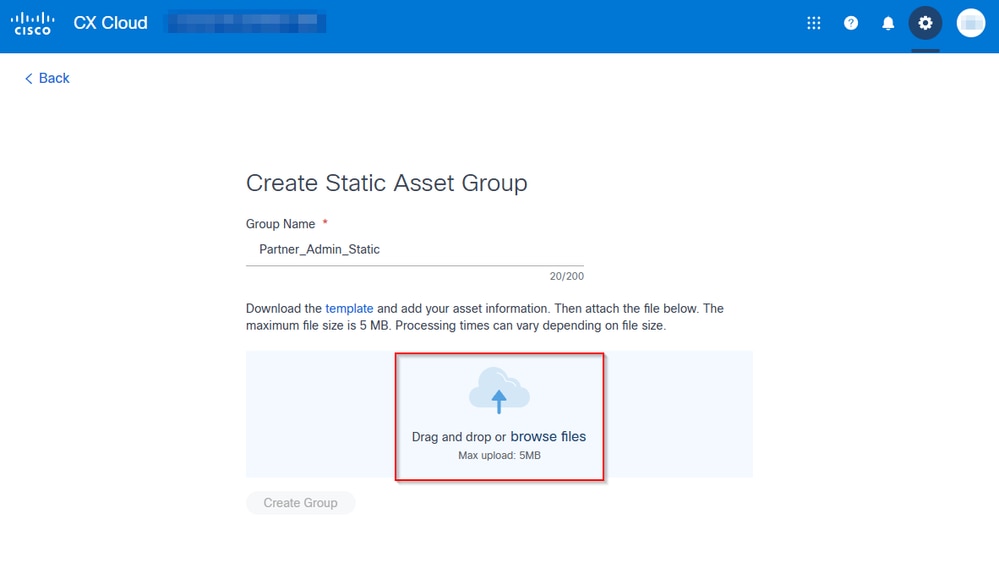 عرض مع مكان إضافة القالب لمجموعة أصول ثابتة
عرض مع مكان إضافة القالب لمجموعة أصول ثابتة
5.1.4 يتحقق المدخل من تنسيق الملف ويعرض سهم وخط أخضر يشيران إلى اكتمال التحميل.
انقر فوق الزر إنشاء مجموعة للمتابعة.
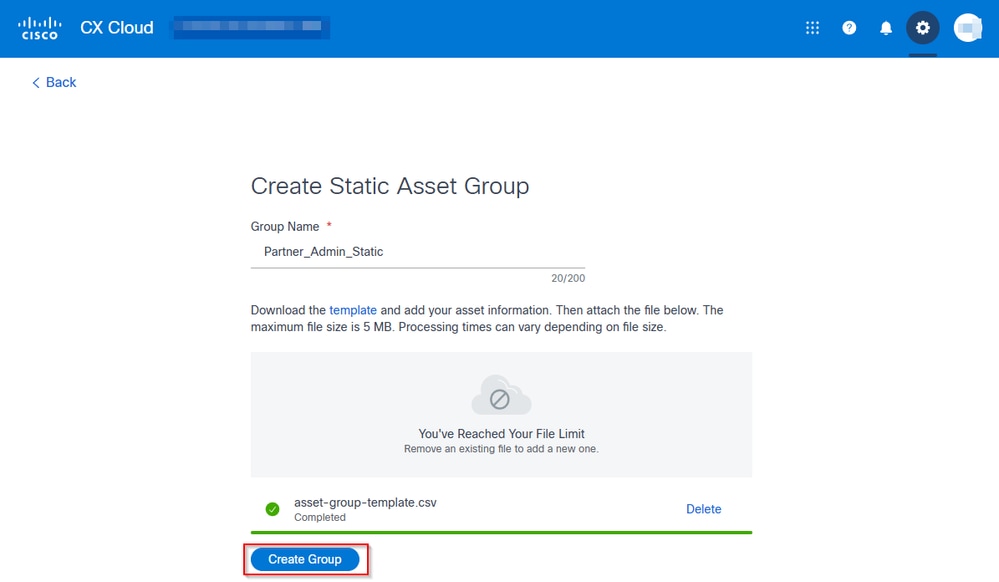 زر إنشاء مجموعة يستخدم لإنشاء مجموعة أصول ثابتة
زر إنشاء مجموعة يستخدم لإنشاء مجموعة أصول ثابتة
5.1.5 تتم إعادة توجيه البوابة إلى قائمة مجموعات الأصول وتعرض الرسائل التي تعلم بتقدم الإنشاء.
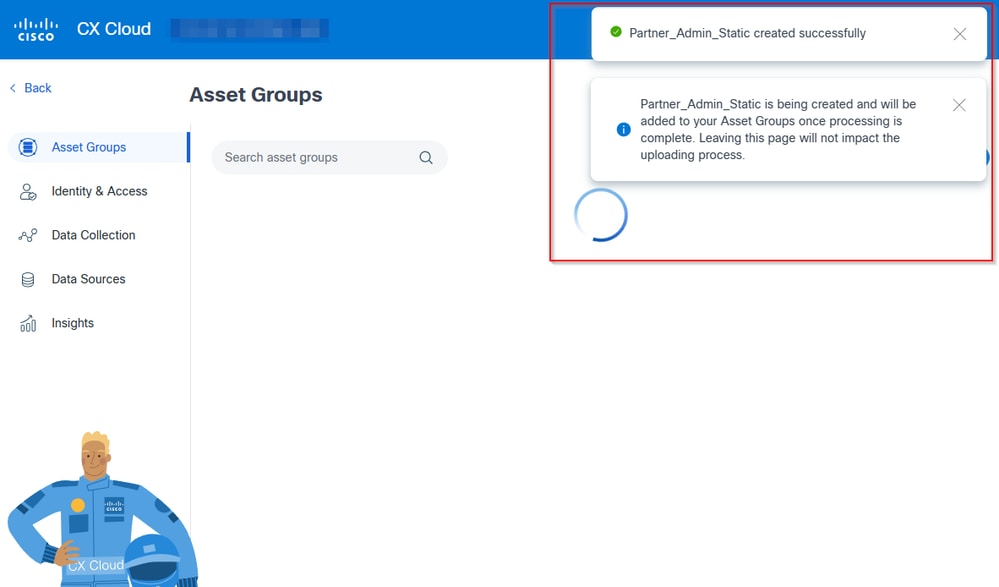 الرسائل التي يتم الإعلام بتقدم إنشاء المجموعة
الرسائل التي يتم الإعلام بتقدم إنشاء المجموعة
5-1-6 وبعد ذلك تظهر المجموعة فوق الآخرين مع النص "معالجة..."تحت حجم الأصول. ويتم تحديثها بمجرد انتهاء المعالجة.
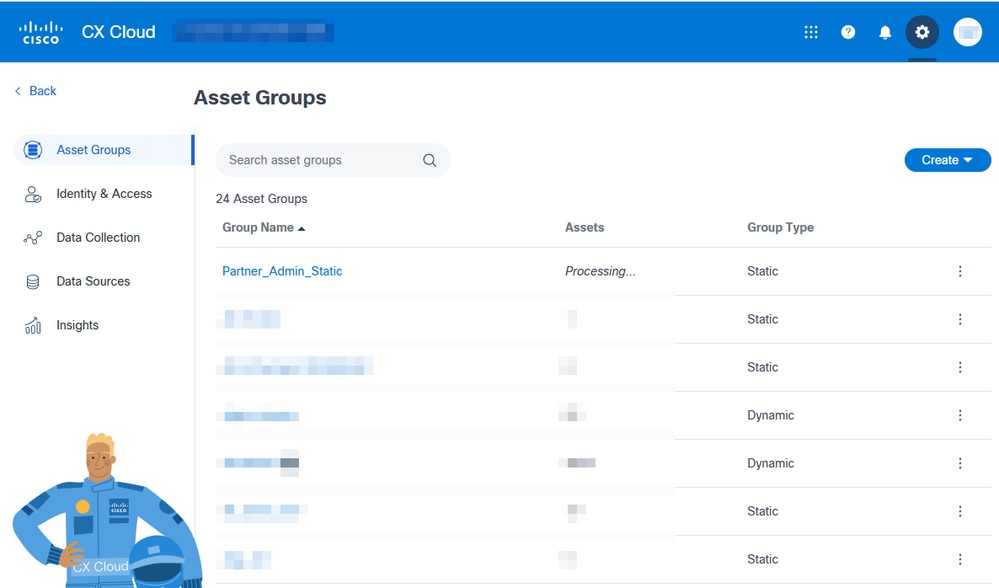 معالجة المجموعة
معالجة المجموعة
5-1-7 بمجرد الانتهاء من المعالجة، يعرض الفريق الأصول المضافة إليه. إذا كانت هناك مجموعات متعددة على البوابة، فابحث عن مجموعات الأصول للعثور على مجموعتك.
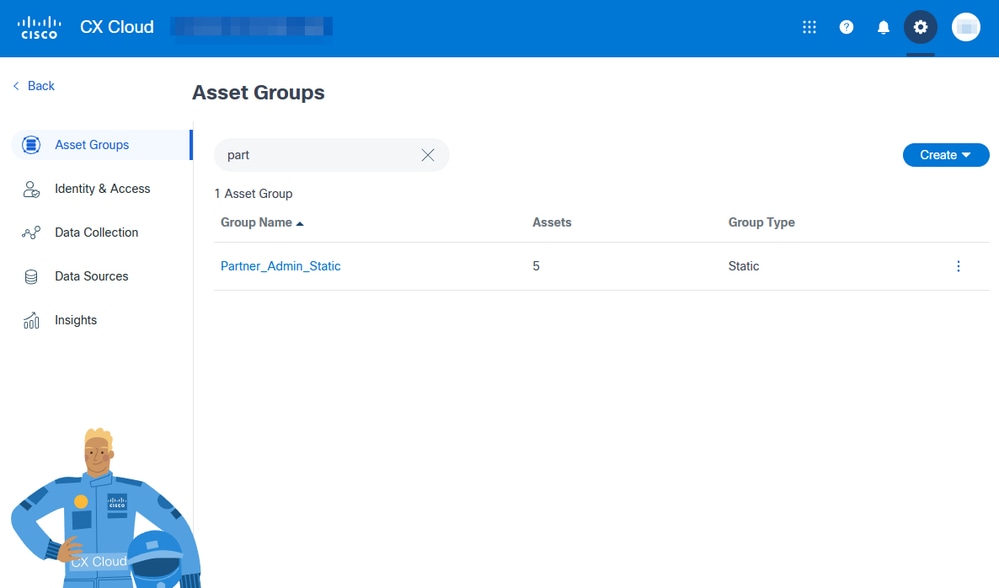
مجموعات ديناميكية
5.2.1. تتطلب المجموعات الديناميكية اسم مجموعة محدود ب 200 حرف. أضفت مجموعة إسم وطقطقة بعد ذلك.

ملاحظة: يمكن إضافة وصف. وهو إختياري وموصى به لإدارة المجموعات بشكل أسهل لاحقا.
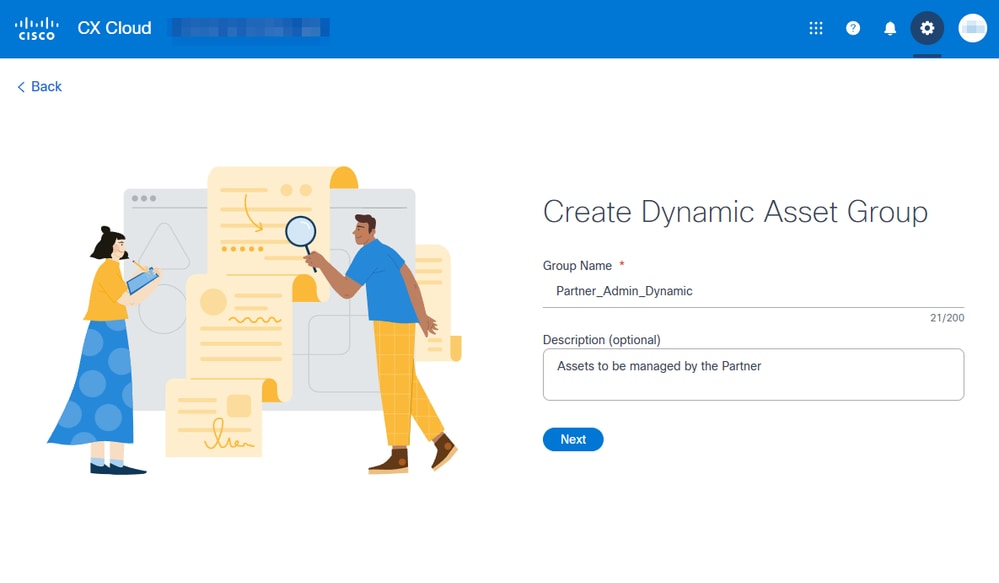 إنشاء طريقة عرض مجموعة الأصول الديناميكية
إنشاء طريقة عرض مجموعة الأصول الديناميكية
5. 2. 2. الخطوة التالية تتضمن إنشاء قواعد مع حيث______________ . الحقول التي يمكن إستخدامها للتصفية هي:
- الموقع
- نوع المنتج
- معرف المنتج
- مجموعة المنتج
- رقم العقد
- مدارة بواسطة
- نوع البرامج
كل منها يعدل الخيارات المتاحة في هو _____ من القاعدة.
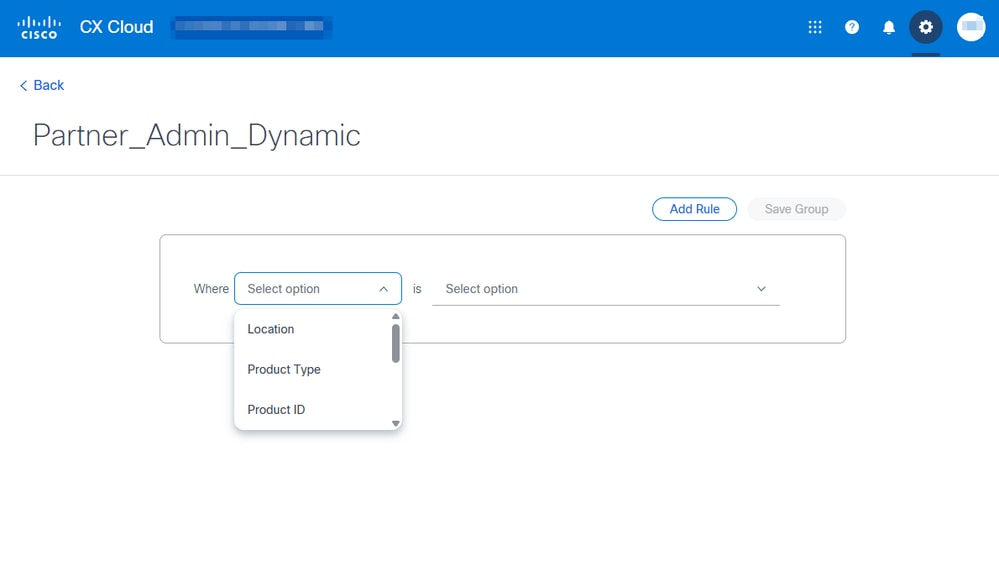 طريقة عرض قواعد المجموعة الديناميكية
طريقة عرض قواعد المجموعة الديناميكية
5-2-3 يمكن أن تضيف SUA المزيد من القواعد إذا لزم الأمر. لمزيد من التصفية، انقر فوق الزر إضافة قاعدة. بمجرد إنشاء قاعدة، يمكن حفظ المجموعة بالنقر فوق الزر حفظ مجموعة.

ملاحظة: تتضمن القاعدة في هذا المثال جميع أنواع المنتجات المتوفرة. يحتوي على كافة الأجهزة المحددة.
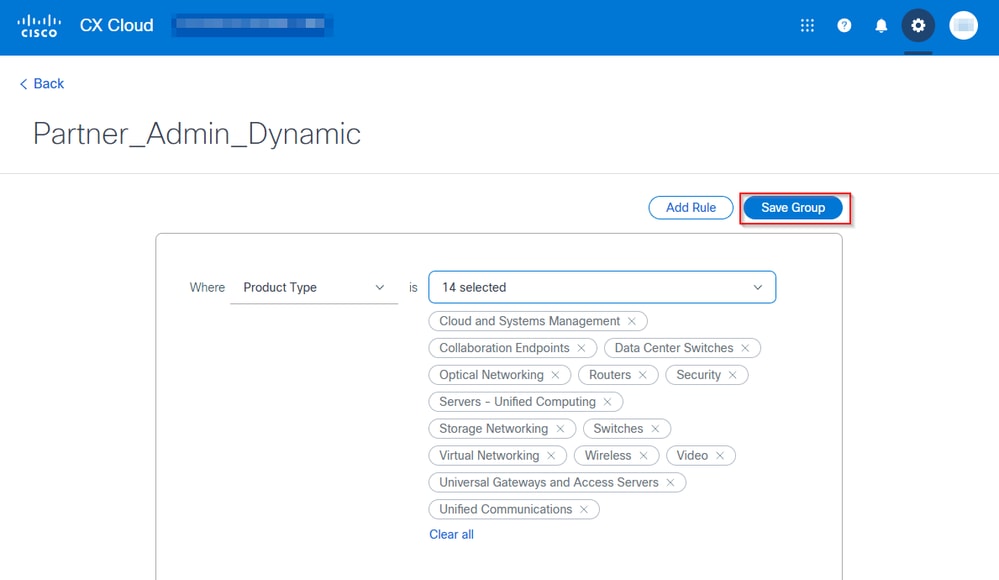 قاعدة مع تحديد جميع أنواع المنتج
قاعدة مع تحديد جميع أنواع المنتج
5.2.4 تعيد البوابة توجيهه إلى قائمة مجموعات الأصول وتعرض الرسائل التي تعلم بتقدم عملية الإنشاء.
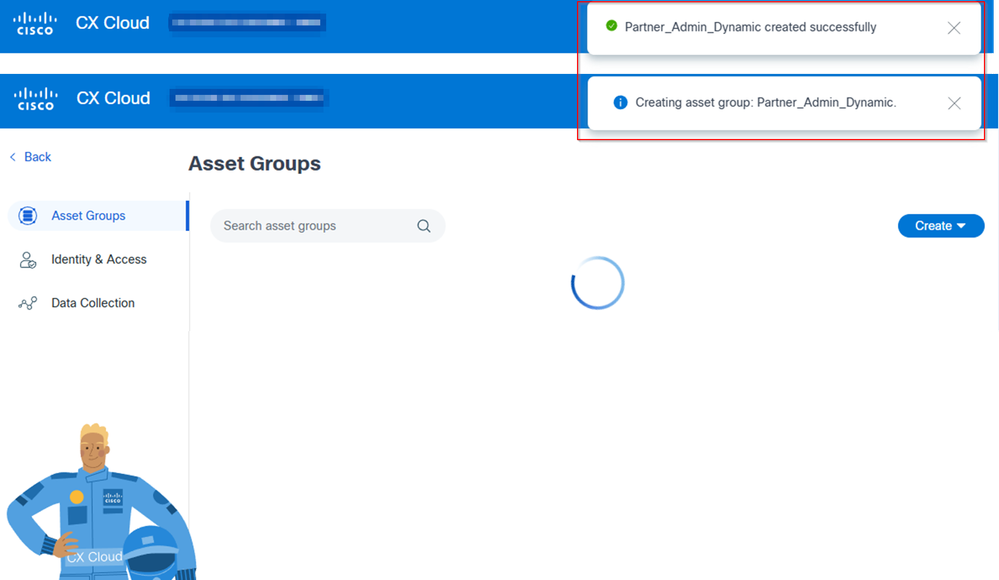 الرسائل التي يتم الإعلام بتقدم إنشاء المجموعة
الرسائل التي يتم الإعلام بتقدم إنشاء المجموعة
5.2.5 تظهر المجموعة بعد ذلك فوق الآخرين مع النص معالجة... تحت قيمة الأصول. ويتم تحديثها بمجرد انتهاء المعالجة.
5-2-6 بمجرد الانتهاء من المعالجة، يعرض الفريق الأصول المضافة إليه. إذا كانت هناك مجموعات متعددة على البوابة، فابحث عن مجموعات الأصول للعثور على مجموعتك.
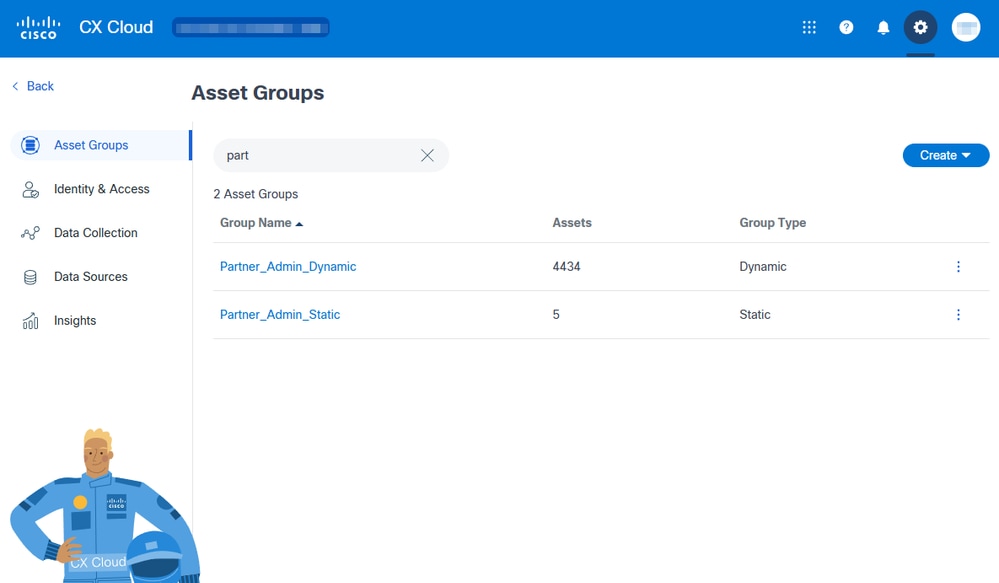 المجموعة الديناميكية المرئية تحت عرض مجموعات الأصول
المجموعة الديناميكية المرئية تحت عرض مجموعات الأصول
إنشاء مجموعة مستخدمين
- تسجيل الدخول إلى بوابة سحابة CX باستخدام SUA.
- افتح مركز الإدارة.

تلميح: إنه أيقونة التروس/التروس في الزاوية اليمنى في الأعلى.
- انقر فوق الهوية والوصول.
- انقر فوق علامة التبويب مستخدمون.
- طقطقة مستعمل مجموعة.
- انقر فوق الزر إنشاء مجموعة مستخدمين.
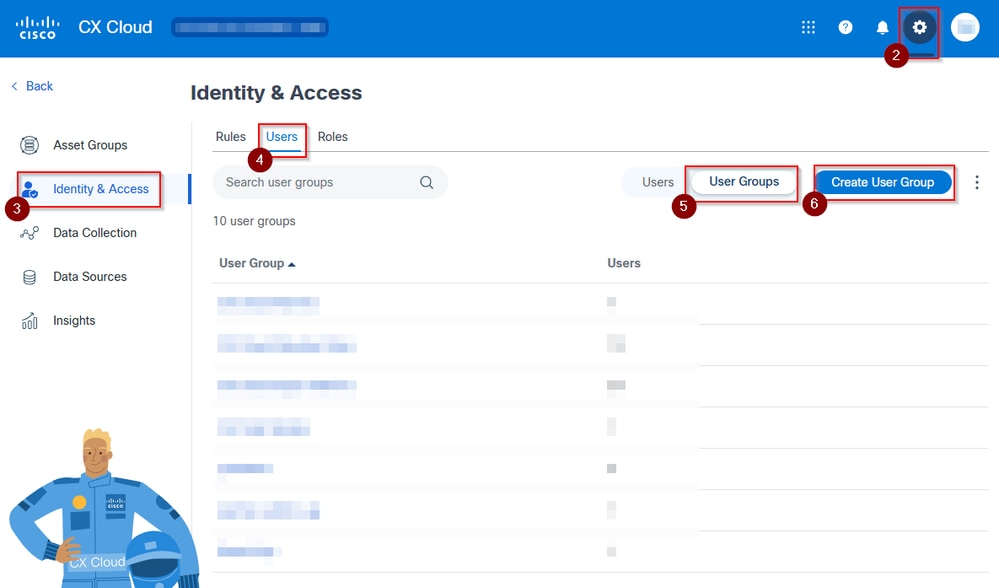 عرض الهوية والوصول
عرض الهوية والوصول
- قم بتسمية مجموعتك.
- حدد المستخدمين بالنقر فوق خانة الاختيار الموجودة على اليسار.

ملاحظة: إذا لم يكن الشريك مستخدما بعد، فانقر فوق الزر إضافة مستخدم جديد وأكمل الخطوات على الشاشة.
- انقر فوق الزر حفظ.
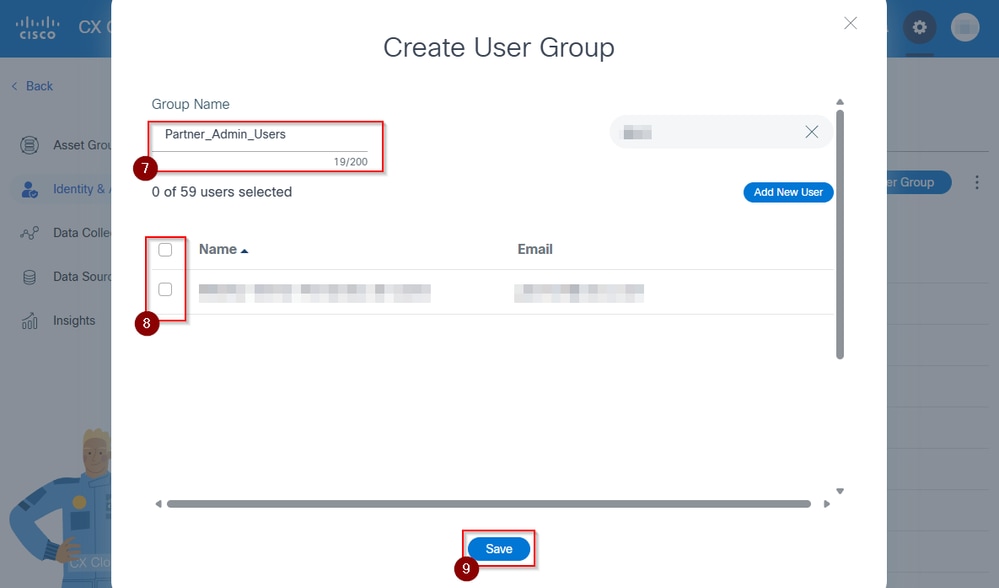 إنشاء طريقة عرض مجموعة المستخدمين
إنشاء طريقة عرض مجموعة المستخدمين
- يتم عرض رسالة تؤكد إنشاء المجموعة وإعادة توجيه البوابة إلى طريقة عرض الهوية والوصول وظهور مجموعة المستخدمين.
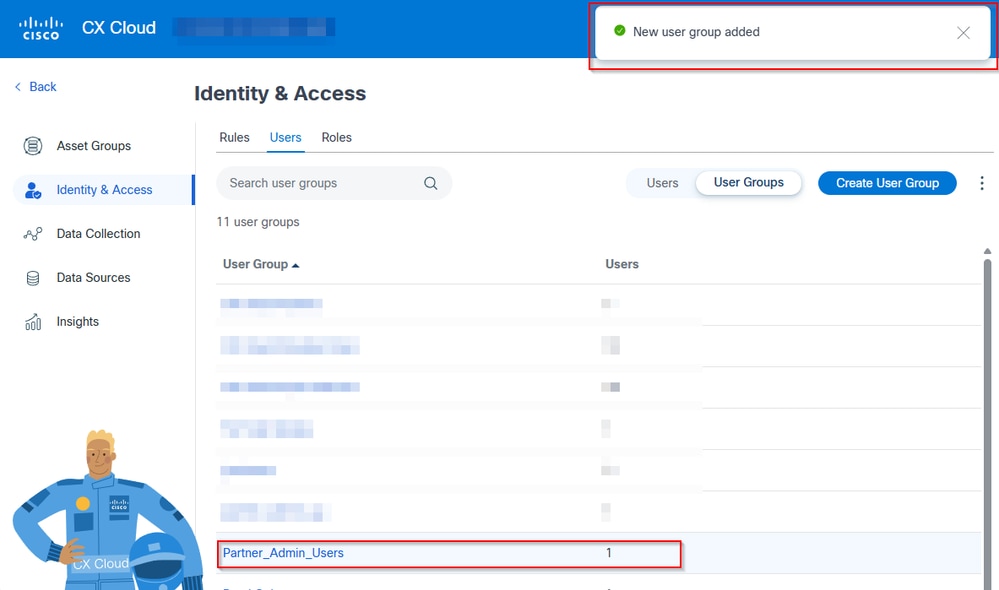 الرسائل ومجموعة المستخدمين المرئية تحت عرض الهوية والوصول
الرسائل ومجموعة المستخدمين المرئية تحت عرض الهوية والوصول
إنشاء قاعدة
- تسجيل الدخول إلى بوابة سحابة CX باستخدام SUA.
- افتح مركز الإدارة.

تلميح: إنه أيقونة التروس/التروس في الزاوية اليمنى في الأعلى.
- انقر فوق الهوية والوصول.
- انقر فوق الزر إنشاء قاعدة.
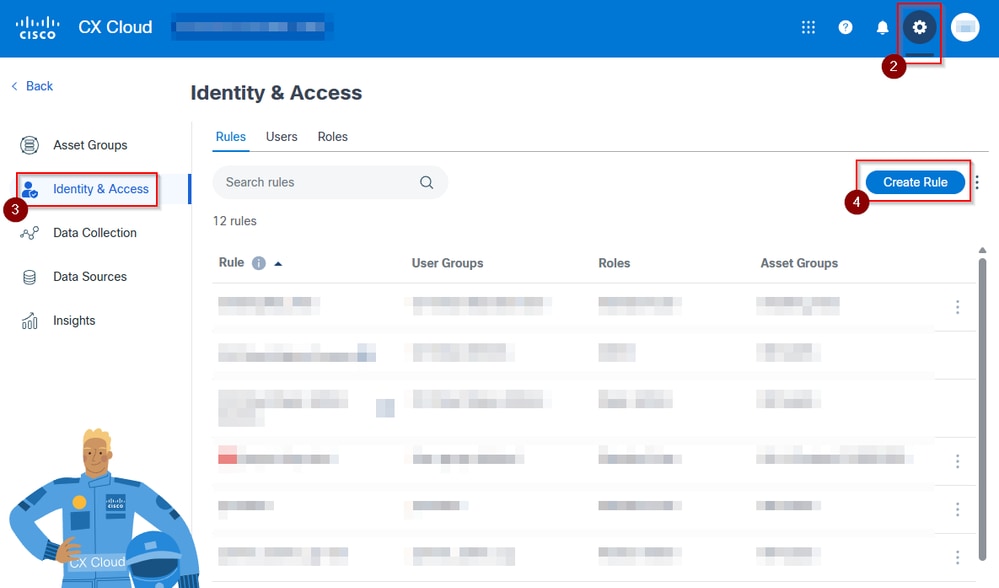 عرض الهوية والوصول الذي يظهر القواعد
عرض الهوية والوصول الذي يظهر القواعد
- قم بتسمية القاعدة الخاصة بك.

تلميح: ومن المستحسن أن تكون وصفية، لأن القواعد يمكن أن تتراكم.
- حدد مجموعة المستخدمين التي تم إنشاؤها مسبقا.
- حدد الدور. مسؤول الشريك أو المستخدم الشريك.
- حدد مجموعة الأصول التي تم إنشاؤها مسبقا.
- انقر فوق إنشاء قاعدةزر.
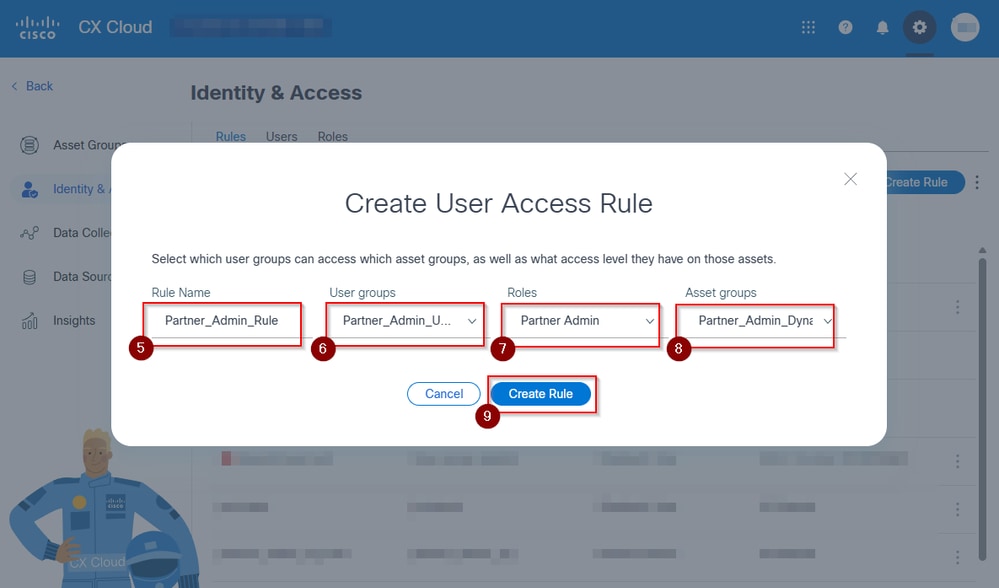 إنشاء طريقة عرض قاعدة وصول المستخدم
إنشاء طريقة عرض قاعدة وصول المستخدم
- تتم إعادة توجيه البوابة إلى الهوية والوصول، كما تظهر رسالة تؤكد إنشاء القاعدة وتكون مرئية.
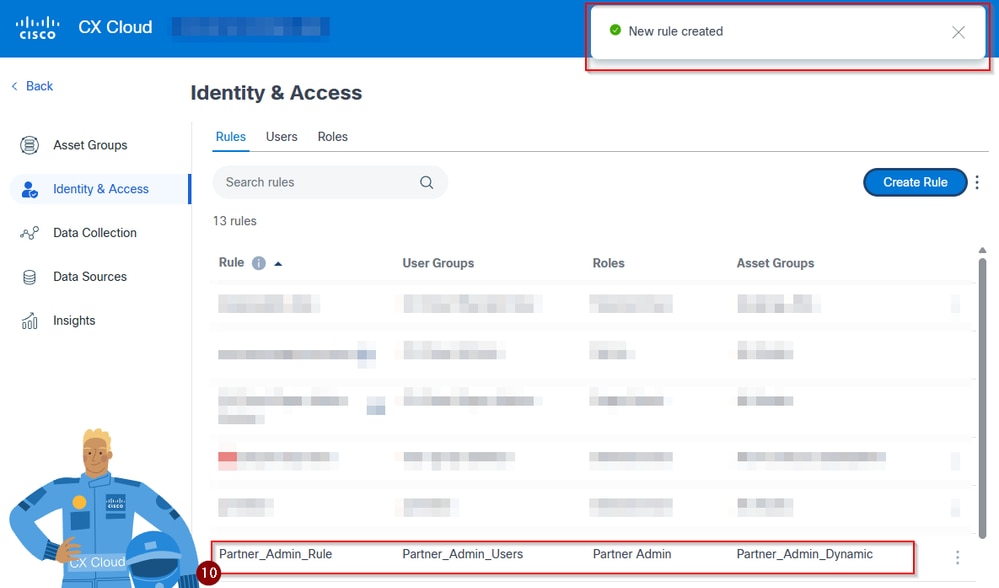 إظهار القاعدة تحت الهوية والوصول
إظهار القاعدة تحت الهوية والوصول
التحقق من الصحة
- تسجيل الدخول إلى بوابة سحابة CX باستخدام SUA.
- افتح مركز الإدارة.

تلميح: إنه أيقونة التروس/التروس في الزاوية اليمنى في الأعلى.
- انقر فوق الهوية والوصول.
- انقر فوق علامة التبويب مستخدمون.
- تأكد بصريا من أن المجموعات المعينة للمستخدم المقصود تتضمن المجموعة التي تم إنشاؤها للتو.
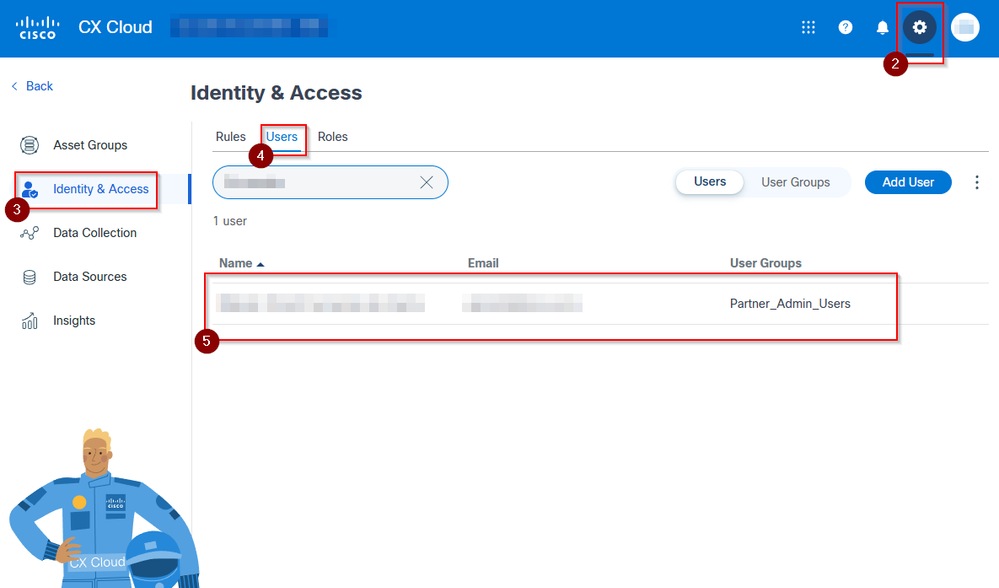 مستخدم لديه حق الوصول كمسؤول شريك
مستخدم لديه حق الوصول كمسؤول شريك
استكشاف الأخطاء وإصلاحها
إذا كان الشريك:
- تعذر الوصول إلى البوابة من خلال CX Cloud Portal بسبب خطأ MFA أو أي خطأ آخر في السجل:
الرجاء توجيه المستخدم لفتح استعلام على مدخل تعليمات ويب.
- الحصول على صفحة فارغة، أو الحصول على صفحة مجموعة الأنظمة الأساسية
تحقق من الإعداد وتأكد من تعيين المستخدم الخاص به إلى مجموعة مستخدمين باستخدام قاعدة تطبيق تسمح لهم بالحصول على إمكانية الرؤية على أصل واحد على الأقل. ويمكن القيام بذلك بنظرة سريعة تحت مركز الإدارة > الهوية والوصول > المستخدمين والنقر فوق المستخدم الذي يتم أستكشاف الأخطاء وإصلاحها.
إذا كانت هناك حاجة إلى المساعدة، فلا تتردد في فتح حالة مع TAC للحصول على مساعدة التكوين. للحصول على مرجع حول كيفية فتح الحالة من CX Cloud، يوجد هنا برنامج فيديو تعليمي.
يمكنك النقر فوق ؟ وقع وحدد دعم سحابة CX
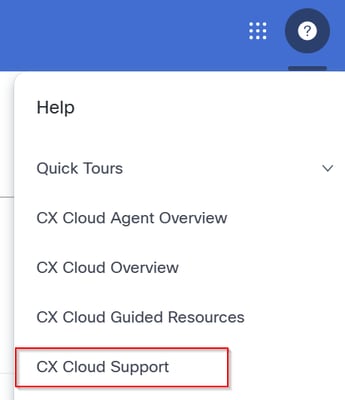 فتح حالة دعم ل CXCloud
فتح حالة دعم ل CXCloud

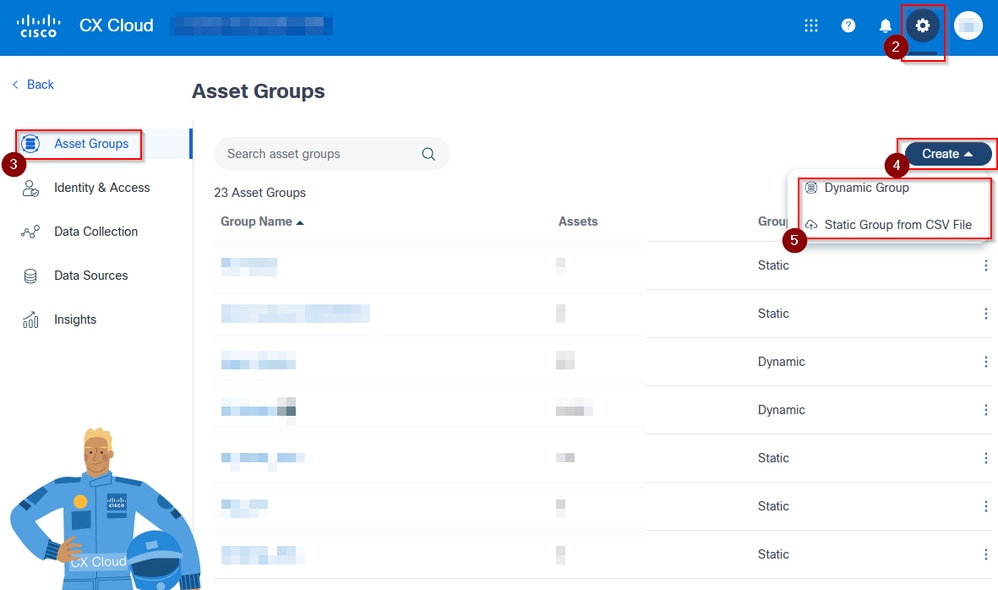
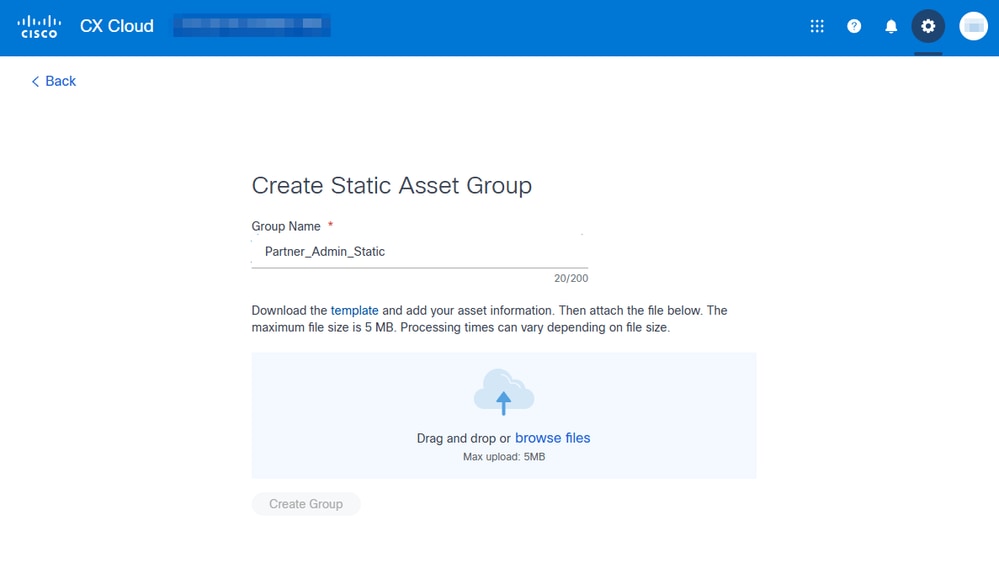
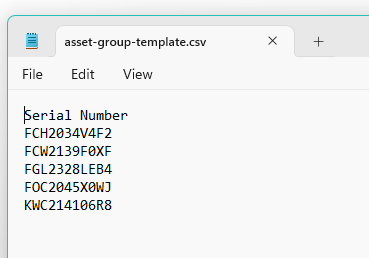
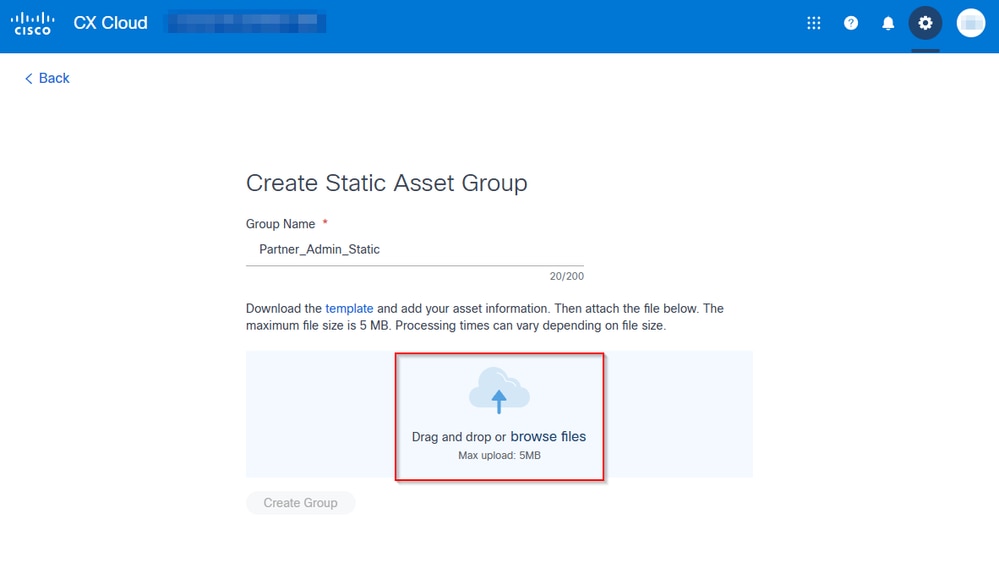
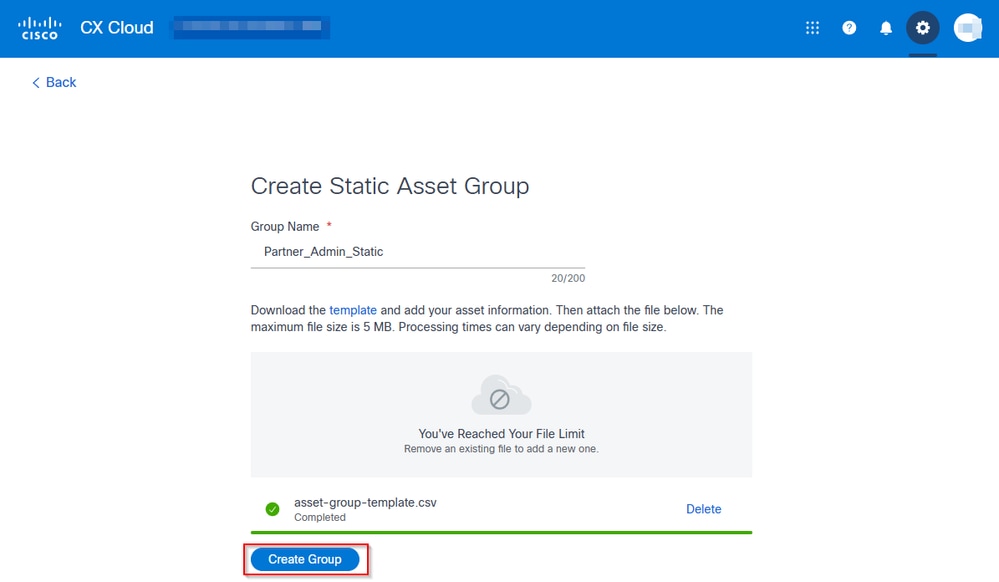
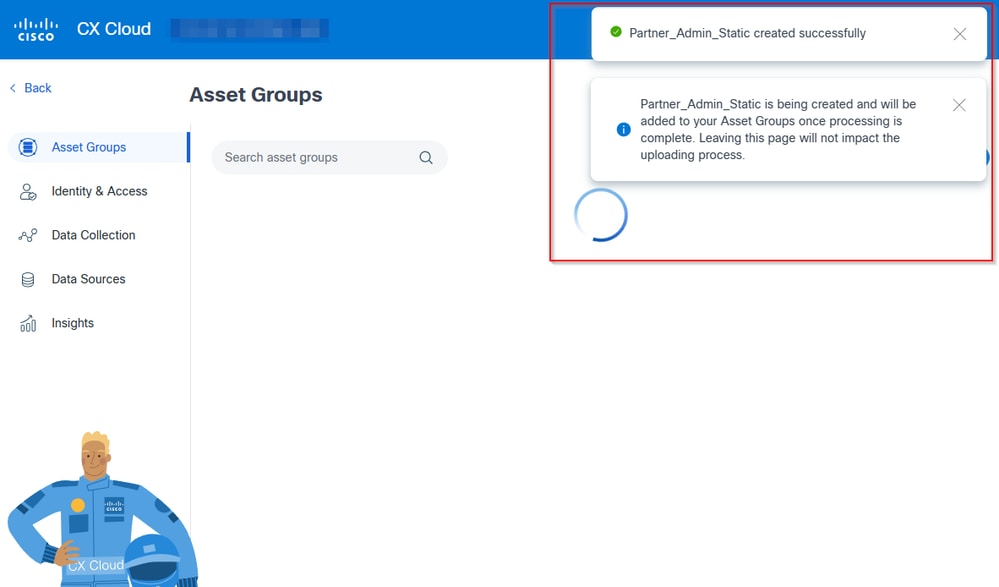
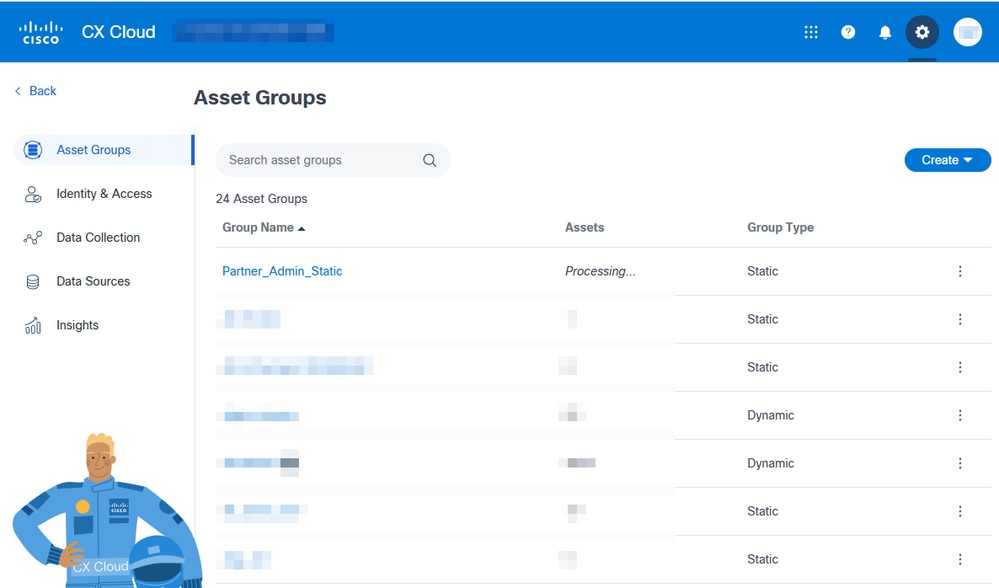
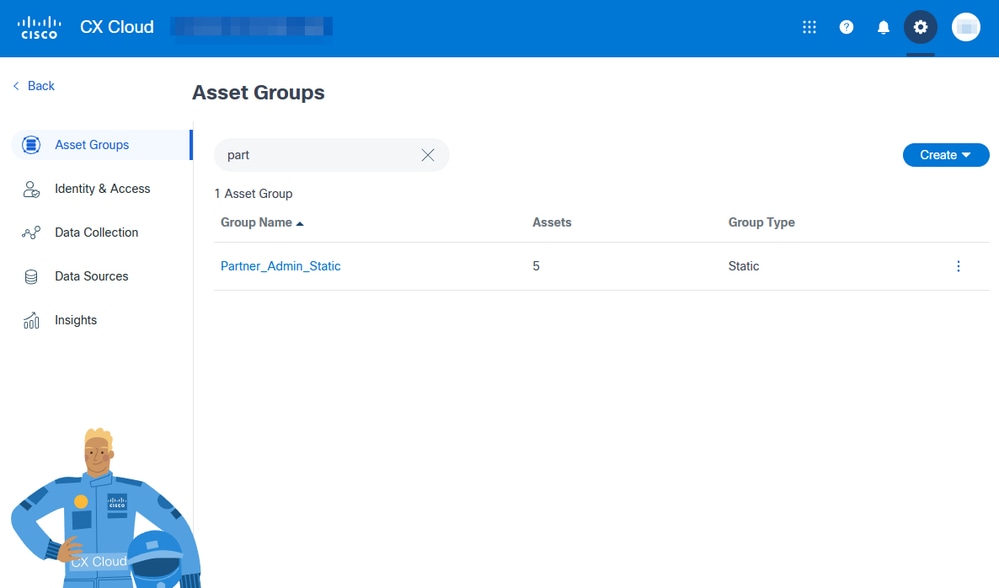

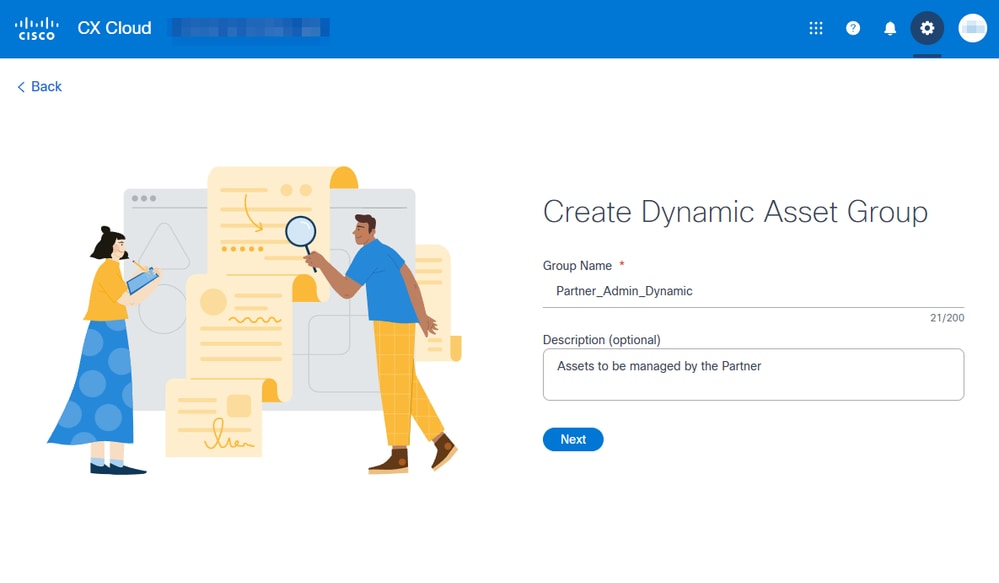
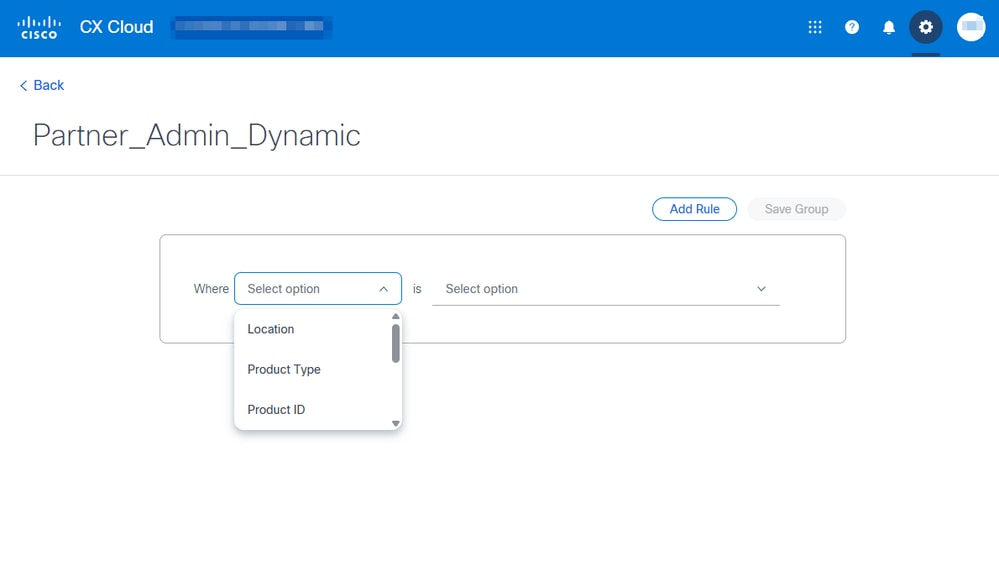
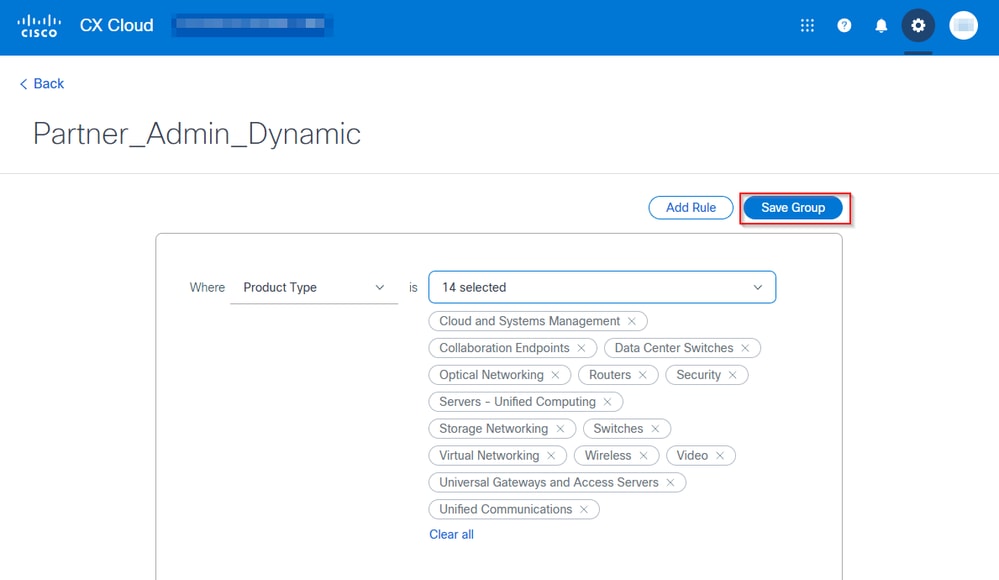
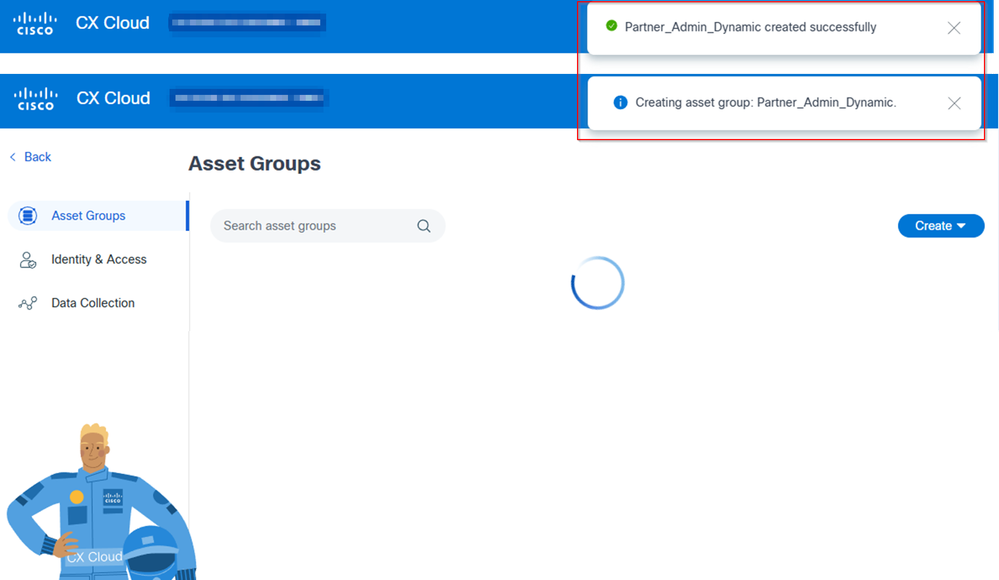
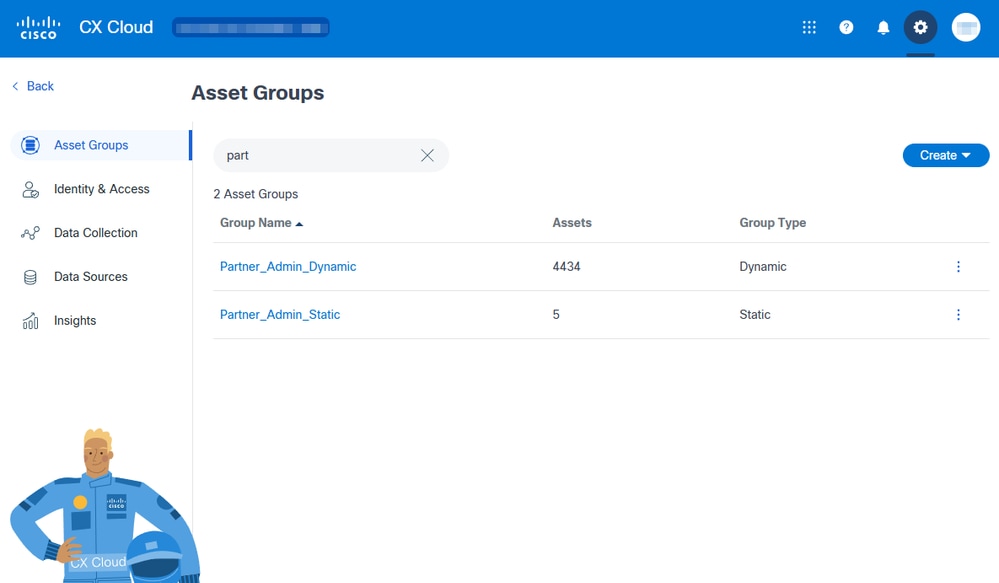
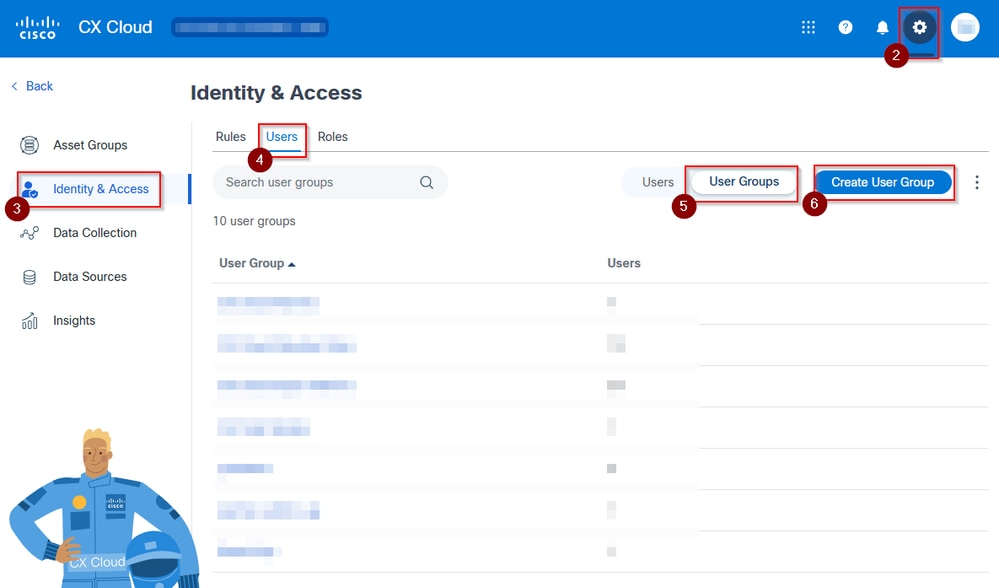
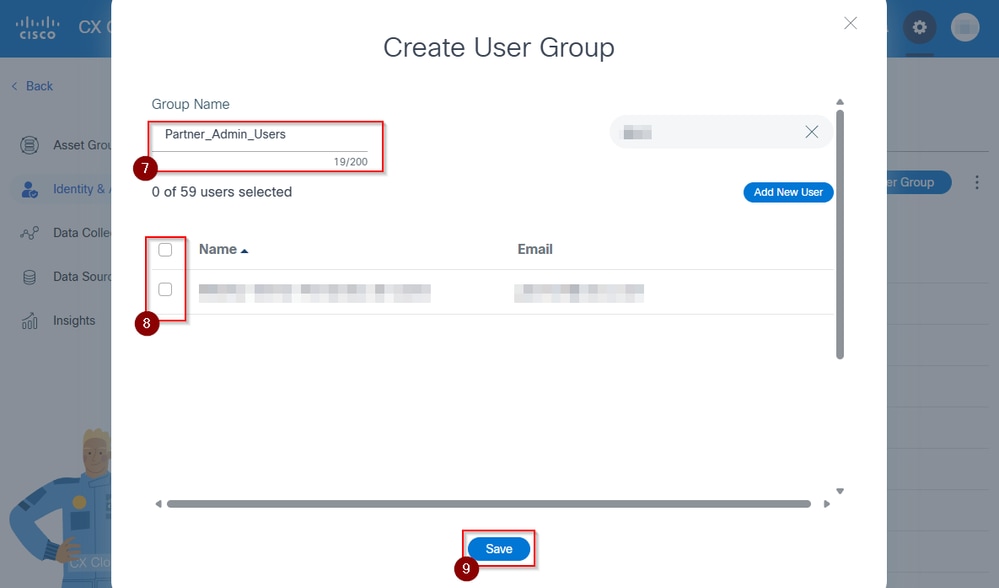
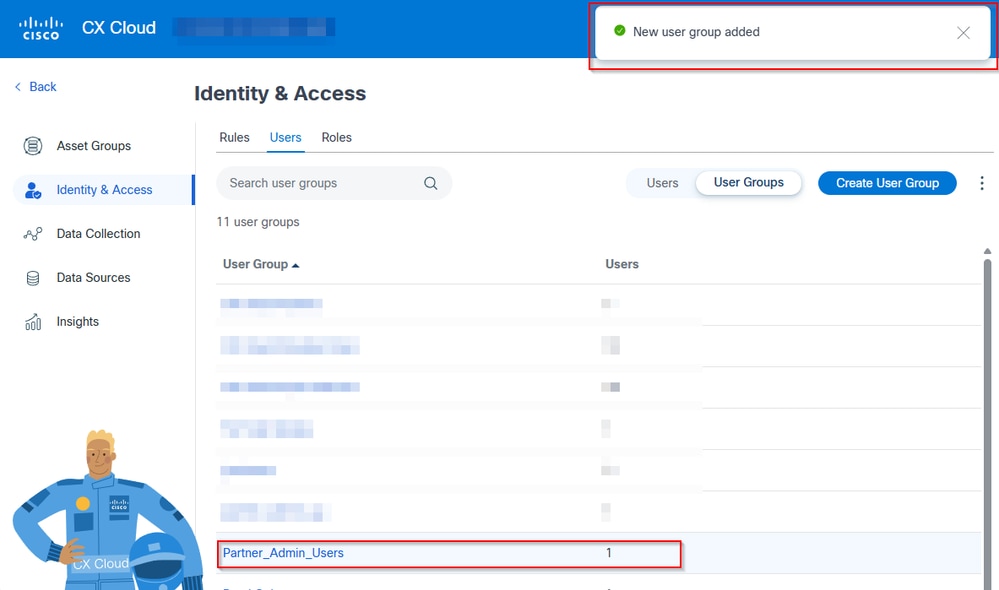
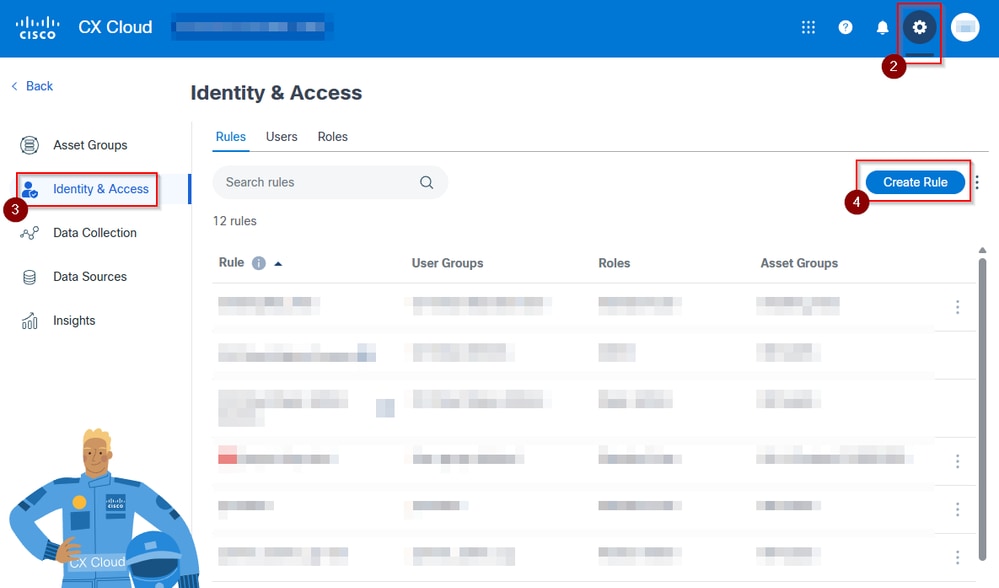
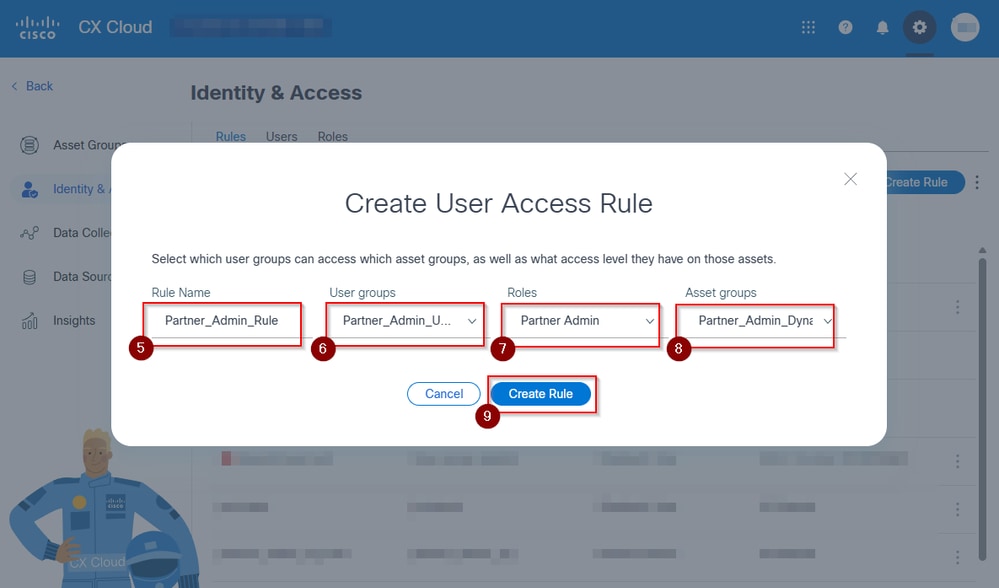
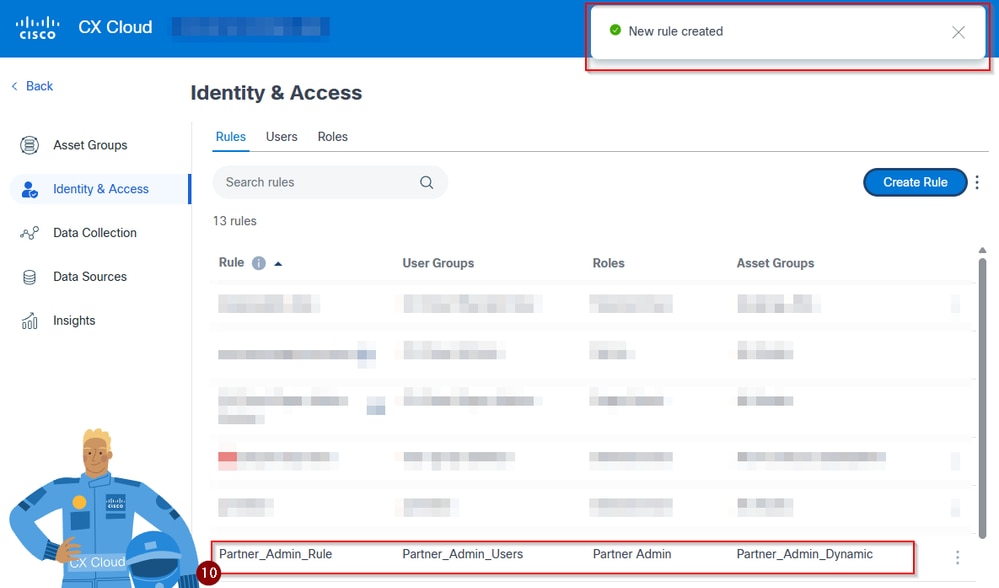
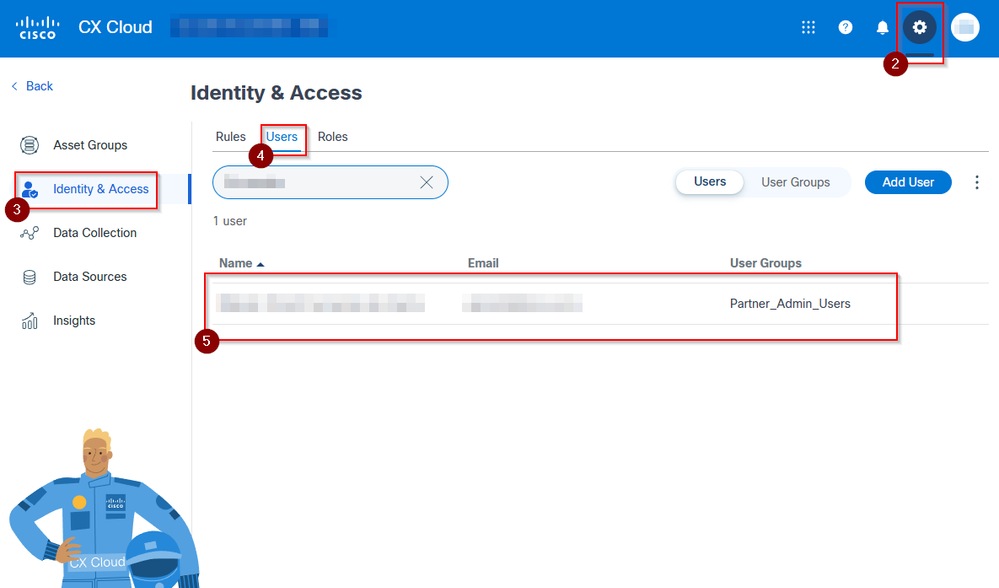
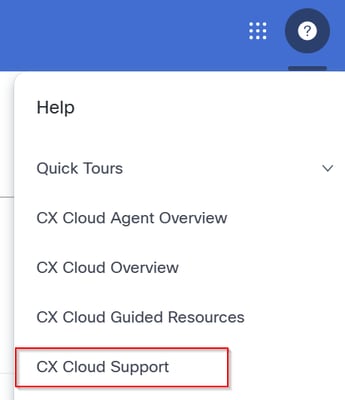
 التعليقات
التعليقات